13 ترفند ویندوزفونی که لازم است بدانید

تا به حال شده است که بخواهید کاری را به خوبی انجام بدهید ولی به مشکل بر بخورید و نتوانید آن را به خوبی دیگران و تعمیر کاران دیگر که در فروشگاه ها هستند تعمیر کنید. البته من شما را با تعمیرکاران داخل فروشگاه ها برای این مقاسه می کنم چون اطمینان دارم که شما با تلفن خود یا لپ تاپ یا دیگر وسایل الکترونیک به فروشگاه رفته باشید و بعد از چندین بار هم نتوانید به خوبی آن هم تعمیر کنید بلکه تازه خرابی را خراب تر هم ممکن است کرده باشید.
پس لطفا دیگر ادعا نکنید که همه چیز را بلد هستید و علوم در جهان امروزی بیشتر از آن هستند که بتوانید همه ی آن را بدانید پس بهترین ها را یاد بگیرید. معمولا سودمند ترین نکات، نکاتی هستند که ما روزانه با ان ها سر و کار داریم و بیشتر از آن ها استفاده می کنیم و خلاصه کار ما را راه می اندازند.
ما هم برای شما یک لیست کوتاه از 14 ترفند و نکته ای آماده کرده ایم که شما در هر شرایطی که باشید می توانید به راحتی کار خود را با این نکات راه بیاندازید. شما اگر حوصله ی خواندن ندارید، من برای شما این ترفند ها را به صورت رنگی و شماره بندی شده، برای شما آماده کرده ام و نگارش را طوری نوشته ام که اگر شما حوصله ندارید می توانید با یک نگاه کوتاه به تیتر متوجه آن بشوید.
شما برای خیلی از کار ها کار با ویندوزفون را بلد هستید ولی مطمئنا همه ی برنامه ها را ازمایش نگرده اید پس لطفا به افرادی که این برنامه ها را آزمایش کرده اند و کمی تجربه ی آن ها از شما بیشتر است، اجازه ی حرف زدن بدهید و الکی به خاطر طولانی بودن متن، بعد از خواندن چند ترفند اول، بقیه را به حال خود رها نکنید.
من تمامی این ها را برای شما فارسی زبانان عزیزی تهیه می کنم تا کمکی به علم کشور عزیزمان کرده باشم. راستی اگر شما هم فکر می کنید که نکته ی دیگری هم وجود دارد که من به آن اشاره نکرده ام آن را حتما در بخش نظرات به من اطلاع بدهید.
1- با دوربین ترجمه کنید.
این هم یک قابلیت جدید که حتما شما دوست خواهید داشت. شما با این ویژگی دیگر لازم ندارید که کلماتی را که نمی شناسید، تایپ کنید مخصوصا کلمات چینی و ژاپنی که تا بخواهید حروف مورد نظر را پیدا کنید، شب شده است! شما می توانید همه ی کلمات را به آسانی یک عکس گرفتن انجام دهید. در ابتدا شما لازم به برنامه ای دارید که بتواند تغییر رنگ را از روی کاغذ تشخیص دهد. مثلا بتواند سیاه را از سفید تشخیص بدهد. چون این قابلیت زیاد پیشرفته نشده است، ممکن است در رنگ هایی که تا حدودی شبیه به هم هستند، به مشکلی بر بخورید. مثلا ممکن است دوربین شما نتواند زرد کم رنگ را از سفید تشخیص بدهد. خوش بختانه مایکروسافت این برنامه را در ویندوز فون قرار داده و شما می توانید با رفتن در دوربن و عکس گرفتن و کمی صبر، مرحله ی اول را پیدا کنید. شما اول از همه باید بر روی دکمه ای که شبیه به چشم است کلیک کنید. بعد زبان خود را انتخاب کنید و منتظر بمانید تا بتواند کلمه های نوشته شده را پیدا کند. سپس شما باید از 39 زبانی که می تواند لومیا پیدا کند، زبان مورد نظر را انتخاب کنید. و بر روی ترجمه کلیک کنید تا بتواند از زبانی که شما انتخاب کرده اید، به زبانی که شما دوست دارید ترجمه شود. این را هم به شما یاد آوری کنم که بدانید دستگاه ها و ربات های مترجم نمی توانند صد در صد و دقیق ترجمه کنند و شما هم نباید چنین انتظاری را از آن ها داشته باشید.

2- سریع تر تایپ کنید.
این هم یک ترفندی است که می تواند در ثانیه های زندگی و لحظات عمر شما را نجات دهد. این مشکل وقتی اتفاق می افتد که بخواهید یک متن طولانی را آن هم با صفحه ی نمایش کوچک تایپ کنید. من می توانم به شما قول بدهم که حداقل باید 10 دقیقه از زمان خود را صرف این کار بکنید حتی اگر تایپیست حرفه ای هم باشید. مایکروسافت به فکر شما می باشد و برای این مشکل هم ترفند و راه حلی را پیدا کرده که آن را هم به شما پیشنهاد می دهد. استفاده از شورت کات ها. فکر کنم شما بتوانید نمومنه ی آن را هم در اندروید پیدا کنید. ولی این را هم بدانید که هر چقدر که از نگشتان خود برای تاپ کردن استفاده کنید، روان تر می شوید و می توانید متن های طولانی تر را در زمان کم تری تایپ کنید. شما می توانید این ترفند را در هنگام اس ام اس فرستادن و یا ایمیل فرستادن و مخصوصا در اطلاع رسانی چت ها استفاده کنید. فرض کنید که شما یک متن طولانی را برای یک فرد نوشته اید ولی بعد از آن متوجه شده اید که باید این پیغام را به یک نفر دیگر هم بفرستید. شما در این ظرایط چه کاری انجام می دهید؟ دوباره آن را می نوسید؟ البته که نه! مثل کپی و Paste ویندوز در نسخه های دسکتاپ می باشد. شما کافی است بر روی یک متن دست خود را به صورت هفت تا ده ثانیه بگذارید تا گزینه ی کپی برای شما ظاهر شود و برای جای گزاری هم شما باید هفت تا ده ثانیه دوباره دست خود را در جای نوشتن بگذارید تا بتوانید نسخه ی کپی شده را جای گزاری کنید. باز هم این را در همه ی زمان ها پیشنهاد نمی کنم و به شما توصیه می کنم که اگر انگشتانی سریع تر می خواهید و دیگر نمی خواهید که برای تایپ کردن کمی متوقف شوید تا حروف را پیدا کنید، پیشنهاد می کنم تا می توانید تایپ کنید و از این روش فقط در واقع ضروری استفاده بکنید که وقت کم می باشد.

3- موسیقی را تشخیص بدهید.
این هم یک ترفند می باشد که شما آن را نمی دانید ولی برای افرادی که به موسیقی علاقه دارند و کار آن ها گوش دادن موسیقی است، به درد آن ها می خورد و گرنه من و افراد عادی مثل من کم تر از ان ها استفاده می کنیم. تا به خال حتما از سایتی نا شناس شده که موسیقی را دانلود کنید و از آن خوشتان بیاید و دوست دارید که نام و اطلاعات ان قطعه را بدانید. کمپانی مایکروسافت باز هم به فکر شما علاقه مندان موسیقی می باشد و برای شما هم یک قابلیت جدیدی را قرار داده که از استفاده ی آن پشیمان نمی شوید و شما می توانید از نیروی سحر آمیز ویندوز استفاده کنید! فقط کافی است از دستگاه یا گوشی ویندوزفونی خود یک موسیقی را باز و اجرا کنید تا به آن گوش دهید. کل کار همین بود! شما باید فقط به خودتان زحمت باز کردن یک آهنگ را بدهید و لازم هم نیست که به آن گوش دهید. تنها کار باز کزدن می باشد. این سادگی در کار ها را فعلا می توانید در ویندوز فون ببیند و من تا به حال نتوانستم در سیستم عامل اندروید چنین چیزی را ببینیم. همان موقع که شما آهنگ خودتان را باز کردید، برای شما اطلاعات کاملی از خواننده، نام آهنگ و آلبوم می آید. خیلی عالی می باشد مخصوصا اگر شما به یک موسیقی که در تلویزیون پخش می شود، شک کنید و بخواهید که مطمئن بشوید خواننده ی اصلی چه کسی می باشد. این را هم بدانید که اگر شما به صورت آنلاین موسیقی گوش می دهید، می توانید لینک خرید آن را از مایکروسافت دریافت کنید و دیگر لازم نباشد که برای گوش کردن محدد لازم باشد هر باز به اینترنت وصل باشید وآن را در حافظه ی موقت رم خود دانلود کنید و هزینه ی اینترنت بریا شما بیاید.
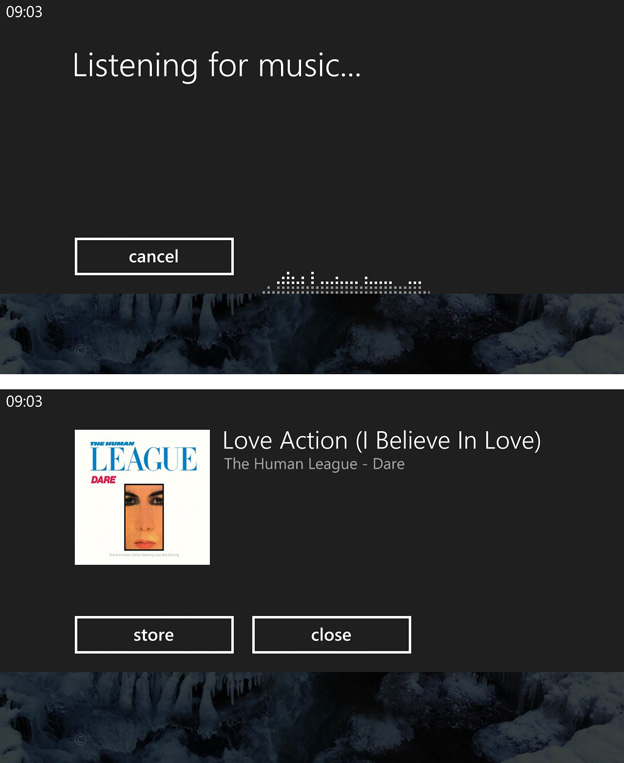
4- طبق سلیقه ی خودتان به مرورگر دستور بدهید!
این هم ویژگی می باشد که به لطف مایکروسافت و برنامه نویس ها و توسعه دهندگانش، درست شده و این طوری شما می توانید به مرورگر خود دستور بدهید که از چه سایت هایی برای شما خبر بیاورد. منظور من این است که شما می توانید با این قابلیت، تمام سایت هایی را که دست دارید و شما انتخاب می کنید به سرعت چک و بررسی می شود و هر چیزی که به آن اضافه شده باشد یا خبری باشد، شما می توانید در صفحه ی اول مرورگر شما ببنید. این طوری دیگر لازم نیست که هر وب سایتی را چندین بار بازدید کنید تا تازه بتواندی یک خبر جدید در آن ها پیدا کنید. من الآن که دارم از کروم استفاده می کنم، می توانم چنین ویژگی را هم در این جا ببینم. به هر حال، رفتن به هر سایتی آن هم در کم ترین زمان، آرزوی خیلی از افراد بوده که شما می توانید این آرزو را در ویندوزفون داشته باشید. شما می توانید در مرورگر اینترنت اکسپلورر یک شورت کات درست کنید که مثل همین، هر وقت که بروز می شود معلوم باشو=د و شما بتوانید هر جتد وقت یک بار به آن ها دسترسی داشته باشید. تنها کاری که شما باید انجام بدهید رفتن به آدرس رو به رویی می باشد. Go to Settings > Applications > Internet Explorer. بعد از آن باید دکمه ی ‘favourites’ را از ‘Use address bar button for’ انتخاب کنید و سپس لیستی که می بینید را تا ته بخوانید تا متوجه بشوید که چه سایت هایی را می توانید خود به خود بازدید کنید. البته این سایت ها، از لیستس می باشند که مرورگر این سایت ها را به خودکار به عنوان پر بازدید ترین انتخاب می کند. معمولا وقتی شما سایتی را زیاد بازدید کنید، آن را هم دوست دارید پس شما می توانید پر بازدید ترین سایت ها را هم در معروف ترین ها داشته باشید. شما می توانید از دکمه ی ‘tabs’، سایت هایی را که شما ذخیره کرده اید را ببینید.

5- تلفن هایتان را با SMS جواب بدهید.
این هم دست مثل فیلم هایی می باشد که معمولا افرادی در آن می باشند که به دلی مشغله های زیاد، نمی توانند به همه ی تماس ها و تلفن هایی که به آن ها زده می شود جواب بدهند و دوست دارند که جواب کلی را در یک اس ام اس بدهند. حال شما هم یک فرد پر کار و بدون وقت شوید و به هر کاری که بقیه دارند، با استفاده از یک اس ام اس جواب بدهید. شما می توانید در ویندوزفون هم چنین قابلیتی را داشته باشد. شما لازم نیست که برای استفاده از این قالبیت، تبدیل به یک فرد بی کار بشوید. شما می توانید به صورت تفریح هم از قابلیتی که مایکروسافت برای شما در ویندوزفون تهیه کرده است، بهره مند بشوید و نهایت استفاده را بکنید. من بار ها دیده ام که خیلی از افراد وقتی که به کسی قهر می کنند یا فردی آن ها را اذیت می کنند، هم از این قالبیت استفاده می کنند و تماس های تلفنی شان را با استافده از اس ام اس جواب می دهند. شما برای جواب دادن با اس ا اس لازم است فقط یکبار صفحه را به بالا بکشید تا پیغام هایی را که شما می توانید بدهید را ببینید. شما می توانید پیغام هایی را خودتان بسازید و انتشار دهید. جالب نیست؟ مثلا شما می توانید در کلاس ها از این ویژگی استفاده کنید و هر وقت کسی با شما تماس گرفت، پیغام ” در کلاس هستم ” را برای آن ها ارسال کنید تا آن ها اگر کار مهمی داشته باشند دوباره هم با شما تماس بگیرند. شما می تونید برای ساختن یک پیغام جدید به آدرس رو به رو بروید: Settings > Applications > Phone. بعد بر روی ‘edit replies’ کلیک کنید تا بتوانید پیغام هایی را که به صورت پیش فرض در یندوزفون وجود دارند را تغییر بدهید و یکی از آن ها را هم خوتان از جدید بنویسید.
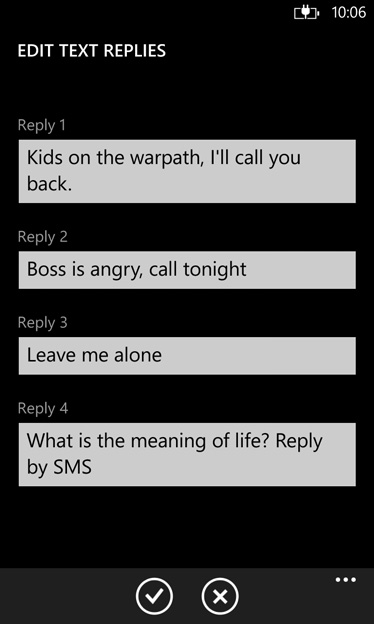
6- به بقیه از قبل بگویید که دیر می رسید.
این هم برای خیلی از افراد پیش می آید که آن ها با کسی قرار گذاته اند و در نهایت دیر می رسند. دلیل آن هم فرق نمی کند ولی بالاخره دیر رسیده اند. چه خود آن ها تنبلی کرده باشند و یا خودشان در ترافیک گیر افتاده باشند. وقتی که شما دیر می رسید، وقت خیلی از افراد را تلف می کنید و آن ها هم از شما شاکی خواهند بود که چرا باعث شد زمان با ارزش ما تلف شود؟ حداقل از قبل می گفتید که ما جلسه را بدون شما برگزار کنیم تا بتوانیم کمی زودتر به مسئالی که وجود دارند بپردازیم. شما هم ممکن است در این باره ناراحت شده باشید که چرا نتوانستید به موقع و در سر وفت به جلسه رسیده باشید. شاید شما دلایل خودتان را داشته باشید که بخواهید قبل از رسیدن به افرادی که در جلسه حضور دارند، بگویید. دلایل خودتان برای شما می باشد و به من ربطی ندارد مثلا شما می توانید بگوید: سگ من متن سخرانی من را خورد. ولی شما که در حین راه نمی توانید به آن ها کل قضیه را ایمیل و تایپ کنید پس از قبل مایکروسافت برای شما در ویندوز فون انتخاب هایی را از پیش برای شما تعیین کرده است که شما می توانید با توجه به دلیلی که دارید، یکی را انتخاب کنید و به سرعت بفرستید. بهتر است برای پیش گیری از دیر رسیدن به جلسه های مهم، در تقویم لومیایی خود این ها را تنظیم کنید تا بتوانید آن ها را ببینید ولی اگر شما دوباره به هر دلیلی دیر رسیده باشید شما می توانید به آن ها در وسط راه، ایمیلی را بفرستید تا آن ها متوجه شما بشوند. این قالبیت از پیش تعیین شده است و شما می توانید در هر جایی که هستید، به جزییات آن چیزی را اضافه کنید یا ان را تغییر بدهید. البته ایمیلی که در دستگاه شما از پیش تعیین شده، به زیبان انگلیسی می باشد و متن آن هم به شرح رو به رو است: “I’ll be a bit late, but I’m on my way. See you soon” همان طور که گفتم شما می توانید آن را قبل از ارسال تغییر بدهید.
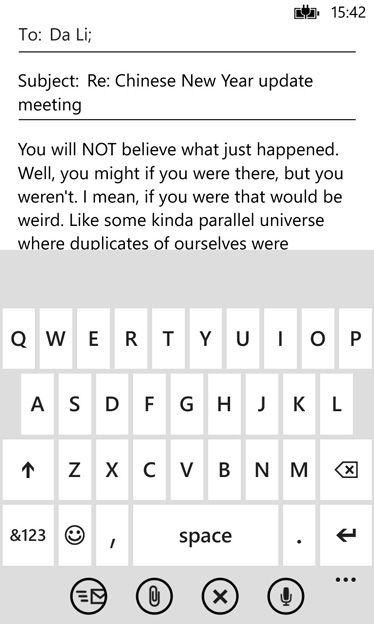
7- به کوچکی ها خود را تسلیم نکنید!
بعضی از افراد هستند که با توجه به قدرت بینایی که دارند، نمی توانند نوشته های کوچک را درست بخوانند و برای آن ها سخت می باشد. این اصلا برای آن ها جالب نمی باشد و کم کم به دلیل نا توان بودن در خواندن بعضی از کلمات، از ویندوز فون و برنامه های آن زده می شوند و آن ها را ترک می کنند و دیگر دوست ندارند که آن ها را دوباره ببینند. اگر شما هم از آن افرادی هستید که از کوچک بودن نوشته ها رنج می برید و در خواندن ان ها راحت نمی باشید، ما را دنبال کنید. شما با هر سالی که زندگی می کنید، دیگر توانایی های شما کم می شود و کم کم ازز قوت بینایی شما هم کاسته می شود و تا جایی می رسد که خدای نا کرده ….. . ( این قسمت را ننوشتم چون خودتان می دانید.) به هر حال شما می توانید از قابلیت نه چندان جدید ویندوز فون استفاده کنید و برای این کار شما باید به Settings > System > Ease of Access در لومیا ی خود بروید تا بتوانید از قابلیت های دسترسی آسان که مایکروسافت برای افراد نابینا و کم بینا درت کرده، شما هم استفاده کنید. اول high contrast را انتخاب کنید تا نور ها را شما بتوانید بهتر تشخیص ی=بدهید و تا حدودی اوضاع برای شما بهتر شود. بعد از آن انتخاب کنید با چه سایزی بهتر می توانید نوشته ها را بخوانید. یکی این کار را می توانید انجام دهید، یکی هم استفاده از بزرگنمایی صفحه است به طوری که شما انتخاب می کنید که چه قسمتی از صفحه بزرگنمایی شود.
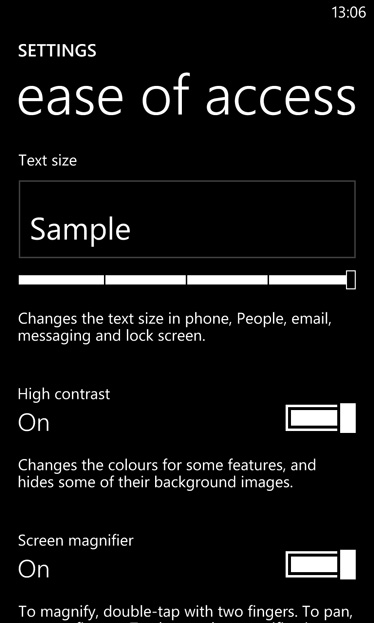
8- با صدا بخوانید!
ممکن است شما از ضعف بینایی خود رنج ببرید و یا اصلا به قدری ضعیف شده باشید که دیگر قادر به دیدن نوشته ها نباشید و مانند راهکار هایی که برای شما در بالا معرفی شده باشد، مفید واقع نشده باشد. در این صورت شما می توانید از ویژی دیگر مایکروسافت ویندوز فون استفاده کنید و برای دیدن نوشته ها، به آن ها گوش دهید و یا فردی را برای خواندن آن ها استفاذه کنید. متاسفانه شما نمی توانید زبان فارسی را در این جا پیدا کنید ولی زبان انگلیسی را در همان اول برای شما فعال می باشد. از این ساده تر نمی شود. به همان آدرس بالایی بروید و گزینه ی صدا را انتخاب کنید تا بتوانید بر روی هرچیزی که شما لمس می کنید، نوشته هایش خوانده شود. شما می توانید از این ویژگی برای نوشتن ایمیل هم استفاده کنید. برای این کار ابتدا بر روی Speak کلید کنید ( همان دکمه ای که شبیه میکروفون می باشد. ) وقتی که شما می خواهید بنویسید، چنین چیزی برای شما ظاهر می شود که شما آن را لمس کنید، می توانید با حرف زدن تایپ کنید.
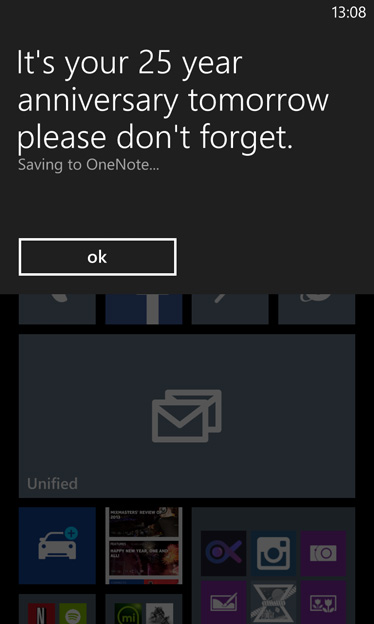
9- از تصاویر خود حفاظت کنید.
خبر های دزدیده شدن و یا حذف شدن اطلاعات، خبر های جدیدی نمی باشند که شما به تازگی آن ها را می شنوید. بنابراین شما باید فضای مطمئن و امنی را برای بکاپ گیری از اطلاعات مهم دستگاه خود اختصاص بدهید. شما دیگر در این فضایی که مایکروسافت برای شما مهیا کرده، دیگر لازم نیست که نگران هکر ها و مشکلاتی از این قبیل باشید چون محافظانی که استخدام شده اند، چهار چشمه از فایل های شما حفاظت می کنند. شما هر لحظه ای ممکن است بخواهید لحظات خود را ثبت کنید ولی شما که هر وقتی که عکس گرفتید، نمی توانید آن ها را در فضای 7 گیگابایتی اسکای درایو خود آپلود کنید. شما هم که نمی دانید که حادثه در چه لحظه ای اتفاق می افتد یا در چه زمانی تلفن شما دزدیده می شود. بهتر است در این مواقع کار را به دستگاه بسپاریم. چه کار می توانیم انجام بدهیم؟ همان طور که گفتم بهتر است کار را به دستگاه بسپاریم و از ویژگی های خود کاری که در ویندوز فون وجود دارد، استفاده کنیم. در ایران هم خوش بختانه این ویژگی فعال می باشد. ممکن است در ایران به دلیل سرعت و وضعیت کنونی، این قابلیت کمی اعصاب خردکن باشد و دست و پا گیر آدم بشود. این را هم بدانید که شما نمی توانید به خاطر از دست دادن امنیت، چنین کاری را از دست بدهید. ما به شما پیشنهاد می کنیم که تصاویر خود را در وان درایو به صورت خودکار آپلود کنید تا در صورت بروز هر گونه مشکلی، تصاویر و لحظات مهم را از دست ندهید.
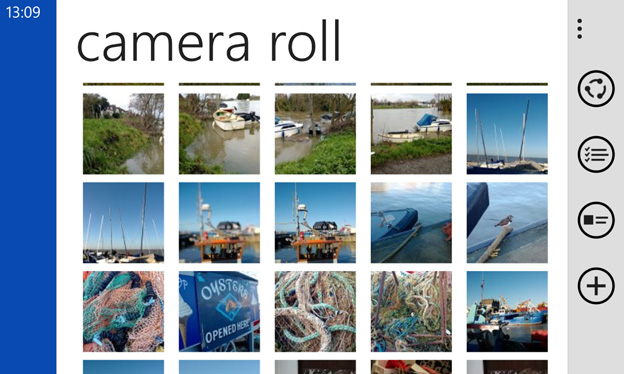
10- مثل رئیس ها عمل کنید.
رئیس ها معمولا چه کار می کنند؟ کاملا واضح است. آن ها معمولا چندین کار را با هم انجام می دهند. به طوری که هیچ کدام از آن ها از کنترل آن ها در نمی رود. چنین کاری هم آسان نیست ولی ما به شما پیشنهاد می کنیم که در ویندوز فون چنین تجربه ای را داشته باشید چون هیجان انگیز تر می شود. کوتاه ترین کاری است که شما می توانید در این جا ببینید. کافی است که چند برنامه را اجرا کنید و هر وقت که فکر می کنید، نیاز است برنامه ا را که استفاده می کنید را عوض کنید، با فشار دادن طولانی دکمه ی خانه می توانید این کار ار انجام دهید.
11- ایمیل ها را آسان تر چک کنید.
آیا شما چندی ایمیل دارید که دوست دارید همه ی آن ها را با هم ببینید و چک کنید؟ نگران نباید من هم این طوری هستم و این ترفن هم مخصوص شما می باشد. دیگر لازم نیست که برای چک کردن ایمیل ها، به چندین برنامه ی مختلف مراجعه کنید. همه ی ایمیل هایتان را در یک برنامه داشته باشید و هر وقت که خواستید یکی را ببینید کافی است فقط در همین برنامه به جست و جو بپردازید. این ترفند هم به قدری ساده می باشد که شما اگر انگلیسی را هم به خوبی بلد نباشید، می توانید این کار را انجام بدهید. فقط با استفاده از یکی از حساب های ایمیل هایتان وارد شوید و به منوی برنامه بروید. بر روی لینک صندوق ورودی انتخاب کنید تا بتوانید ایمیل جدیدی را هم به برنامه اضافه کنید. سما می توانید در این جا همه ی ایمیل های خود را مدیریت کنید و از دردسر های درگر به دور باشید و برای هر ایمیلی که دارید، اسمی را هم انتخاب کنید تا بتوانید راحت تر آن ها را بشناسید.
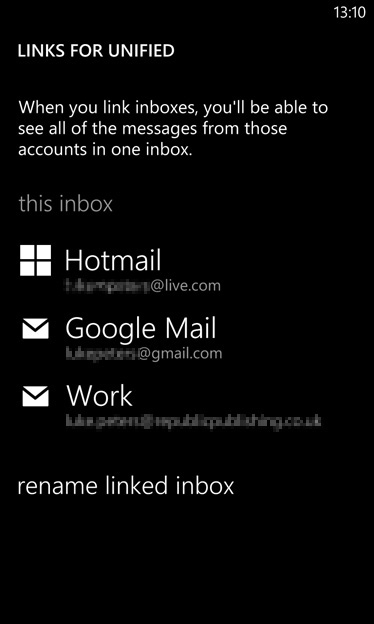
12- آزادانه تصمیم بگیرید!
برای شما هم تا الآن پیش امده که می خواهید وارد ویندوز فون شوید. همه چیز به خوبی می گذرد تا اینکه یک دفعه برنامه های مسنجر دیگر، پر از پیغام می شوند. خب، دیگر شما وقتی برای دیدن و رسیدن به موضوعی که دنبال آن بودید را ندارید و مجبور هستد تا خبر های و پیغام های جدید را چک کنید. این هم یک قابلیت دیگر! شما می توانید انتخاب کنید که چه چیز و چه پیغام هایی در ویندوز فون شما نمایش داده شوند. در این باره زیاد توضیح نمی دهم. شما برای انتخاب کردن این باید به Settings > Filter my contact list بروید. شما در این جا می توانید انتخاب کنید که چه برنامه هایی برای شما مهم هستند که اطلاع رسانی شود.
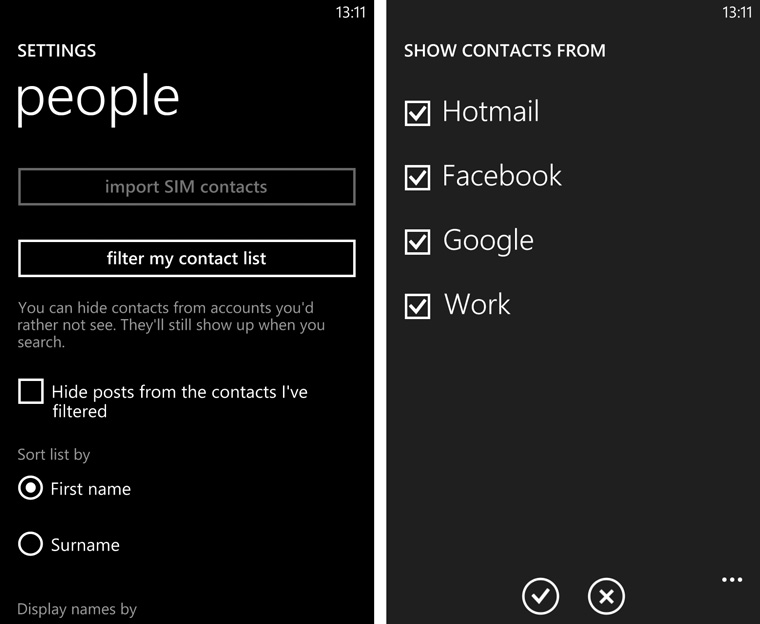
13- وظیفه شناس باشید.
می دانیم که شما چه حسی دارید. به خاطر همین، من کم کم از طولانی نوشتن پرهیز می کنم و سعی می کنم برای شما مطالب را خلاصه تر کنم. شما می توانید در این بخش، هر چیزی را که دوست دارید، با تم رنگارنگ خودش برای شما در صفحه ی استارت نمایش داده شود. در این جا مهم نیست که چه چیزی مد نظر شما می باشد. شما می توانید در اینجا حتی وب سایت ها را هم بچسبانید. برنامه های دیگری هم وجود دارند که ممکن است شما آن ها را دوست داشته باشید و بخواهید که آن ها را به صفحه ی استارت بچسبانید. برای این کار شما باید روی برنامه را به صورت طولانی لمس کنید تا گزینه ها برای شما پدیدار شوند.
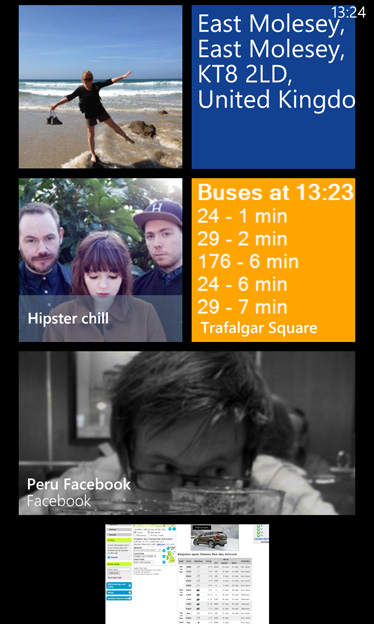
بالاخره تمام! می دانم که خواندن آن برای شما کمی سخت بود ولی نمی توانستم آن را بی محتوا قرار بدهم. شما اگر نظری دارید، می توانید به ما بگویید. ما منتظر پیشنهادات شما هستیم. اگر شما فکر می کنید که نکته ای از قلم افتاده، به ما بگویید تا آن را هم توضیح بدهیم. این را هم به ما بگویید که از چه نسخه ای استفاده می کنید تا ما بتوانیم بیشتر در آن رابطه مطالب آموزشی قرار بدهیم.

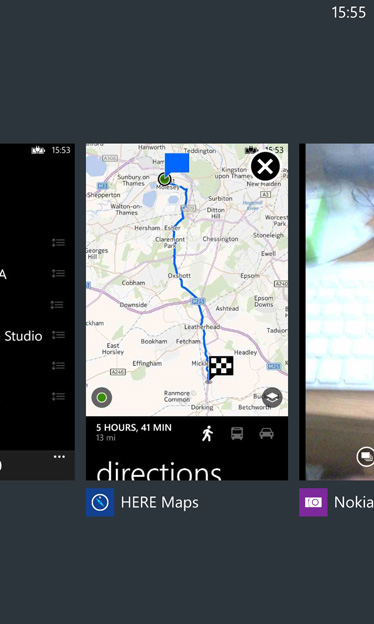



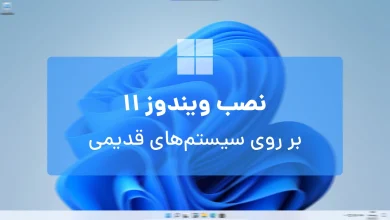
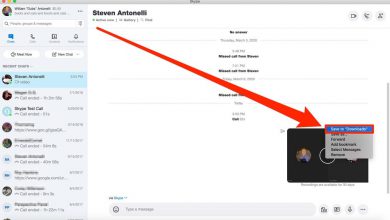
با سلام فایلها در واتس اپ توسط گوشی من دانلود نمیشود یا خیلی کنداست درحالی که همان فایلها با استفاده از یک اپراتور مشابه مانند ایرانسل یا همراه اول در گوشیهای اندرویدی براحتی انجام میشود ایا باید من تنظیمات خاصی انجام دهم اکثرمواقع اصلا فایل دانلود نمیشود فقط عکسها ان هم به ندرت دانلود می شود.با تشکر
با سلام منظورمن زوم کردن هنگام گرفتن عکس است نه بعداز ان و روی عکس. هنگام گرفتن چگونه باید زوم کرد؟ممنون
با سلام ممنون از جوابتون ولی در مورد عکس گرفتن با مونوپاددر ویندوزفون این روش عمل نمیکندبا زدن دکمه مونوپاد این کار انجام نمیشود شنیده ام باید نرم افزای مثل camera360نصب شود لطفا اگر اطلاعاتی دارید بفرمایید ممنون میشوم
سلام
اگر راستش را بخواهم بگویم، این را بدانید که من با منوپاد کار نمی کنم و با دوستانم وقتی که از آن برای سلفی استفاده می کنند، من هم کم کم از آن ها این ترفند ها را یاد می گیرم. اکثر انسان ها این طوری هستند. وقتی که آن ها تلفن خودشان را در جای خودش قرار می دهند، یک سیمی هم به آن متصل می کنند و دکمه را می زنند. متاسفانه به دلیل کم بودن تلفن های ویندوزفونی در ایران، من تا الآن ندیدم که کسی با آن کار کند. من کمی در این باره در اینترنت جست و جو کردم و متوجه شدم که منوپاد ها بستگی به قیمتشان، دارای امکانات مختلفی هم هستند و ممکن است که یک مونوپاد از بلوتوث یا تایمر استفاده کند. بعضی ها هم از طریق سیم به موبایل پیغام می دهند. ببینید اگر مونوپاد شما با بلوتوث کار می کند شاید درایور های وصل شدن و خواندن اطلاعات دریافت شده را ندارد و نیاز به نرم افزار می باشد. البته این موضوع ممکن است در ۶۰ درصد اوضاع به وجود بیاید چون معمولا سازنده ها طوری مونوپاد ها را برای تلفن ها با سیستم عامل های مختلف می سازند تا بتواند به راحت ترین شکل ممکن مورد استفاده قرار بگیرد. لطفا اگر کار شما با نرم افزار راه افتاد به ما هم خبر دهید و نام نرم افزار را هم بگویید. این را هم بدانید که باید سرعت شاتر خود را بر روی حداقل بگذارید تا لرزش های دست شما کم تر در عکس احساس شود. اگر شما از نوع بلوتوثی آن استفاده می کنید، باید یک ریموت جدا هم داشته باشید. تلفن خود را از بلوتوث به آن متصل کنید و نباید اتصال در این بین قطع شود. شما بعد از آن باید تلفن خود را در جایگاهی که در monopod قرار دارد، قرار دهید و هر وقت که خواستید، دکمه ای را که برروی ریموت شکل عکس دارد را فشار دهید تا عکس بگیرد. به همین راحتی! اگر شما هم تجربه ی دیگری دارید، خوش حال می شوم که بشنوم.
در مورد سوال دوم شما کاربر عزیز باید بگویم که این کار در سیستم عامل های مختلف تقریبا شبیه هم هستند ولی جای ان ها با هم فرق دارد. مثلا شما در اندروید می توانید با لمس کردن این کار را بکنید. منظور من در حین عکس گرفتن است. شما در ویندوز فون می توانید دکمه های ولوم یا صدا را فشار دهید. اگر شما این دکمه را + فشار دهید که رو به بالا می باشد، بزرگ و اگر – فشار دهید که رو به پایین می باشد، کوچک می باشد. شما اگر کمی برای مونوپاد یا پایه ی سلفی کمی زیاد پول داده باشید، به احتمال زیاد این قابلیت را شما می توانید در ریموتی که در دسته قرار دارد را امتحان کنید.
امیدوارم توانسته باشم به شما کمک کرده باشم، اگر نظر دیگری دارید، از مطرح کردن آن خود داری نکنید.
سلام برای عکس گرفتن با دوربین چگونه میتوان زوم کرد؟
سلام
بسیار آسان است. شما برای زوم کردن تنها لازم است که دو انگشت خود را بر روی صفحه بگذارید و به بیرون بکشید. البته ممکن است این روش برروی همه ی تلفن ها کار نکند و معمولا این روش هم برای عکس های سلفی استفاده نمی شود. شما با گذاشتن دو انگشت بر روی صفحه و کشیدن به داخل هم می توانید به راحتی عملی برعکس زوم یا بزرگنمایی انجام دهید.
سلام برای گرفتن عکس سلفی با استفاده از مونو پاد باید نرم افزار خاصی نصب کرد ؟روش اینکار چگونه است؟ممنون
سلام معمولا شما با زدن دکمه ای که بر روی مونو پاد قرار دارد، عکس را می گیرد و شما می توانید از بلوتوث یا سیم به پایه وصل شوید.
سلام ممنون از راهنماییتون واقعا متشکرم موفق باشید
سلام
برای مورد اول بنظر بینگ ترنسلیتور بهتر نیست که آفلاین هم میتونه تصاویر رو اسکن کنه؟؟
با سلام
تقریبا هر دو یکی هستند و یک کار را برای شما انجام می دهند. من این مطلب را که از خودم ننوشته ام و از سایتترجمه کرده ام. البته مطمئن هستید که آفلاین ترجمه می کند؟ چون شما برای امکانات آفلاین باید در ابتدا یک دیتای حجیمی در این باره دانلود کنید. واقعا از پیشنهاد شما متشکرم و امیدوار هستم که شما ما را در آینده فراموش نکنید.
سلام عزیز کناره صفحه رو شما لمس کنید میتونید انتخاب هم بکنید یعنی شما مطالبی رو که میخوایید فورواد کنید کناره صفحه سمت چپ رو لمس کنید میتونید مطالب رو انتخاب کنید
با سلام ضمن تشکر از جوابتون منظور این بود که چند پست را در واتس انتخاب کنم و برای گروه دیگری ارسال کنم . پستها را باید تک تک ارسال کرد فقط گزینه forward دارد اصلا گزینه select یا گزینه دیگری جهت انتخاب چند متن بطور همزمان ندارد.
ممنون تو ترفنده ۱۰ به نظر میرسد استفاده اشتباه نوشته شده.(استافده)
با تشکر از راهنمایی اصلاح شد.
سلام
چطور میشه تو واتس اپ چند پیام را با هم انتخاب و ارسال کرد.ممنون
سلام
بهتر است که کمی بیشتر توضیح بدهید. شما برای ارسال کردن می توانید اول یکبار نوشته ی خود را انتخاب کنید و با استفاده از کپی کردن، آن ها را به افراد دیگری هم بفرستید. شما باید در جای فرستادن هم paste بکنید.
واقعه خسته نباشی برادر
خواهش می کنم
مثل اینکه شما این نوع مطالب را دوست دارید.
سعی می کنم برای شما هم که شده تقریبا هر روز یکی را بگذارم.